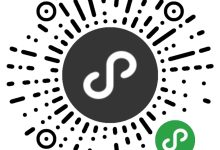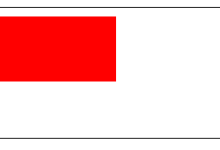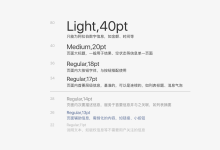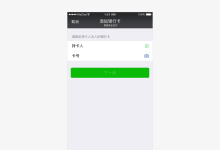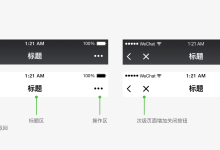性能 Trace 工具
微信 Andoid 6.5.10 开始,我们提供了 Trace 导出工具,开发者可以在开发者工具 Trace Panel 中使用该功能。
使用方法
- PC 上需要先安装 adb 工具,可以参考一些主流教程进行安装,Mac 上可使用 brew 直接安装。
- 确定 adb 工具已成功安装后,在开发者工具上打开 Trace Panel,将 Android 手机通过 USB 连接上 PC,点击「Choose Devices」,此时手机上可能弹出连接授权框,请点击「允许」。
- 选择设备后,在手机上打开你需要调试的开发版小程序,通过右上角菜单,打开性能监控面板,重启小程序;
- 重启后,在小程序上进行操作,完成操作后,通过右上角菜单,导出 Trace 数据;
- 此时开发者工具 Trace Panel 上会自动拉取 Trace 文件,选择你要分析的 Trace 文件即可;
可以通过 adb devices 命令确定设备是否已和 PC 建立起连接

性能面板
从微信 6.5.8 开始,我们提供了性能面板让开发者了解小程序的性能。开发者可以在开发版小程序下打开性能面板,打开方法:进入开发版小程序,进入右上角更多按钮,点击「显示性能窗口」。
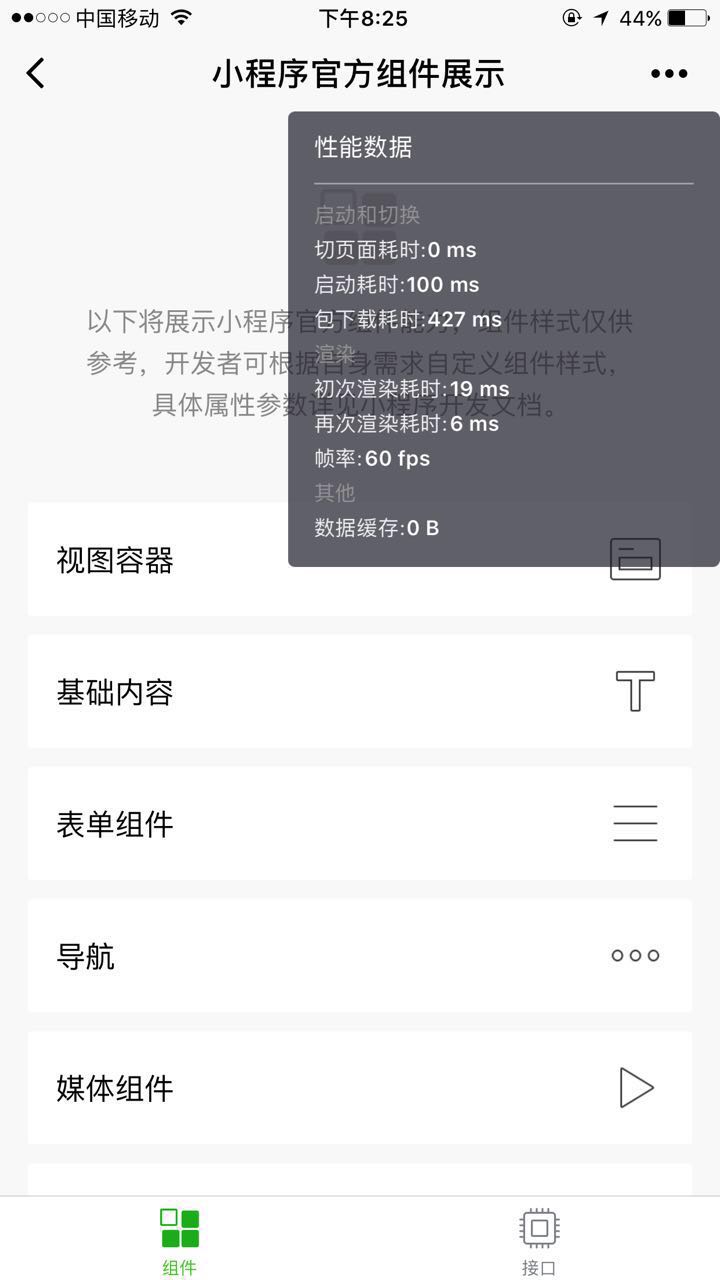
性能面板指标说明
| 指标 | 说明 |
|---|---|
| CPU | 小程序进程的 CPU 占用率,仅 Android 下提供 |
| 内存 | 小程序进程的内存占用(Total Pss),仅 Android 下提供 |
| 启动耗时 | 小程序启动总耗时 |
| 下载耗时 | 小程序包下载耗时,首次打开或资源包需更新时会进行下载 |
| 页面切换耗时 | 小程序页面切换的耗时 |
| 帧率/FPS | |
| 首次渲染耗时 | 页面首次渲染的耗时 |
| 再次渲染耗时 | 页面再次渲染的耗时(通常由开发者的 setData 操作触发) |
| 数据缓存 | 小程序通过 Storage 接口储存的缓存大小 |

 国外主机测评 - 国外VPS,国外服务器,国外云服务器,测评及优惠码
国外主机测评 - 国外VPS,国外服务器,国外云服务器,测评及优惠码